
সুচিপত্র:
- সরবরাহ
- ধাপ 1: পিআই এর সেটআপ
- ধাপ 2: পরবর্তী ক্লাউডের জন্য কম্পোনেন্টস ইনস্টল করুন
- ধাপ 3: পরবর্তী ক্লাউড সফটওয়্যার ইনস্টল করুন
- ধাপ 4: আপনার NextCloud সেটআপ চূড়ান্ত করুন
- ধাপ 5: RAID 1 মিরর সেটআপ করুন
- ধাপ 6: নেক্সট ক্লাউড ডেটা রেপোকে নতুন RAID ভলিউমে সরানো হচ্ছে
- ধাপ 7: সর্বোচ্চ আপলোড বাড়ান
- ধাপ 8: SSL SEC- এর প্রস্তুতিতে.htaccess ওভাররাইড করার অনুমতি দিন
- ধাপ 9: SSL সেট আপ করা
- ধাপ 10: যেকোনো অতিরিক্ত তথ্যের জন্য
- লেখক John Day [email protected].
- Public 2024-01-30 08:00.
- সর্বশেষ পরিবর্তিত 2025-01-23 14:36.

হ্যালো এবং স্বাগতম। আজ আমরা দেখব কিভাবে আপনার নিজের তৈরি করা যায়
ক্লাউড সফটওয়্যার সিস্টেম যা আপনাকে আপনার ব্যক্তিগত তথ্য একটি ক্লাউডে সঞ্চয় করার অনুমতি দেবে যা আপনি নিয়ন্ত্রণ এবং রক্ষণাবেক্ষণ করেন। এই ক্লাউড একটি RAID 1 আয়নাও নিযুক্ত করবে যাতে আপনার ব্যাকআপ হার্ডডিস্ক ড্রাইভ থাকতে পারে যাতে ড্রাইভ ব্যর্থ হলে আপনার ডেটা নষ্ট না হয়।
সরবরাহ
লিঙ্ক:
কীভাবে রাস্পবেরি পাই নেক্সট ক্লাউড সার্ভার সেট আপ করবেন
pimylifeup.com/raspberry-pi-nextcloud-server/
কিভাবে সফটওয়্যার RAID 1 মিরর সেট আপ করবেন
MDADM RAID চিট শীট
উপকরণ বিল:
রাস্পবেরি পাই 4
মাইক্রো এসডি কার্ড 16GB
বাহ্যিক HDD 1TB বাহ্যিক চালিত
ধাপ 1: পিআই এর সেটআপ
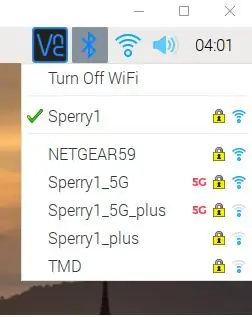
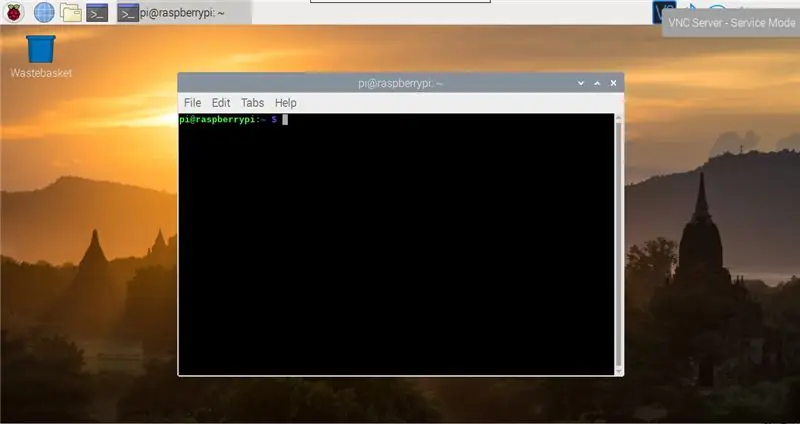
নেক্সটক্লাউড চালু করার জন্য প্রথমে আপনাকে কিছু সফটওয়্যার ইনস্টল করতে হবে। একবার আপনি একটি মাইক্রোএসডি কার্ডে একটি ভাল ইমেজ ফ্ল্যাশ করে এবং পাইতে ertedুকিয়ে দিলে আপনাকে ইউএসবি 3.0 প্লাগগুলিতে বাইরের হার্ডডিস্ক ড্রাইভগুলি আপনার পাইয়ের সাথে সংযুক্ত করতে হবে। তারপরে একটি কীবোর্ড টিআই এর সাথে সংযুক্ত করুন যাতে আপনি জিনিসগুলি কনফিগার করতে পারেন।
তারপরে আপনি পাইকে শক্তিশালী করবেন এবং স্ক্রিনের উপরের ডানদিকে যান এবং একটি আইপি ঠিকানা পেতে আপনার ওয়্যারলেস বা তারযুক্ত ইন্টারনেট সেট আপ করুন।
একবার এটি হয়ে গেলে আপনাকে পরবর্তী পদক্ষেপের জন্য একটি টার্মিনাল খুলতে হবে।
ধাপ 2: পরবর্তী ক্লাউডের জন্য কম্পোনেন্টস ইনস্টল করুন
পরবর্তী আপনি নেক্সট ক্লাউড আপ এবং চলমান পেতে কিছু প্যাকেজ ইনস্টল করতে হবে
ক্রমানুসারে কমান্ড অনুসরণ করা
sudo apt- আপডেট পান
sudo apt-get upgrade (যদি আপনার OS এর সর্বশেষ সংস্করণ না থাকে)
sudo apt-apache2 ইনস্টল করুন
একবার এটি শেষ হয়ে গেলে আপনাকে নিম্নলিখিত কমান্ড সহ সমস্ত পিএইচপি ইনস্টল করতে হবে:
sudo apt- ইনস্টল করুন php7.3 php7.3-gd sqlite php7.3-sqlite3 php7.3-curl php7.3-zip php7.3-xml php7.3-mbstring
এর পরে আপনাকে পিএইচপি স্টাফ কার্যকর করতে অ্যাপাচি 2 ওয়েব পরিষেবা পুনরায় চালু করতে হবে
sudo সার্ভিস apache2 রিস্টার্ট
ধাপ 3: পরবর্তী ক্লাউড সফটওয়্যার ইনস্টল করুন
পরবর্তী আমাদের পরবর্তী ক্লাউড সফটওয়্যারটি ইনস্টল করতে হবে যাতে আপনাকে প্রথমে ডিরেক্টরিগুলিকে এইচটিএমএল ডিরেক্টরিতে পরিবর্তন করতে হবে
cd/var/www/html/
এখন আমাদের সফটওয়্যারটি নিয়ে যেতে হবে এবং ডাউনলোড করে এই লোকেশন থেকে বের করতে হবে:
কার্ল https://download.nextcloud.com/server/releases/nextcloud-10.0.3.tar.bz2 | sudo tar -jxv
অস্থায়ীভাবে প্রধান মেমরি কার্ডে ডেটা সংরক্ষণ করার জন্য আমাদের একটি ফোল্ডার তৈরি করতে হবে এবং অনুমতি এবং মালিক/গোষ্ঠী সেট করতে হবে
sudo mkdir -p/var/www/html/nextcloud/data
sudo chown -R www-data: www-data/var/www/html/nextcloud sudo chmod 750/var/www/html/nextcloud/data
ধাপ 4: আপনার NextCloud সেটআপ চূড়ান্ত করুন
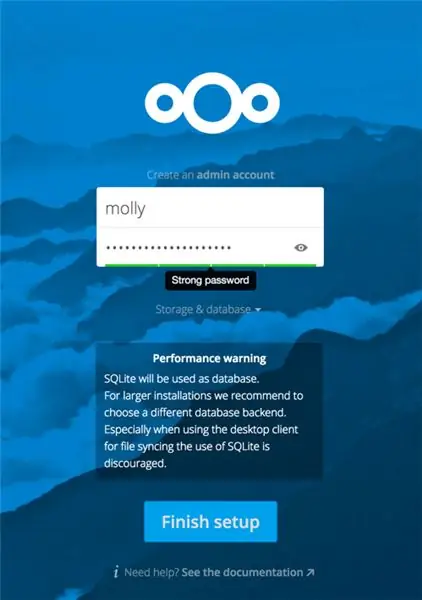
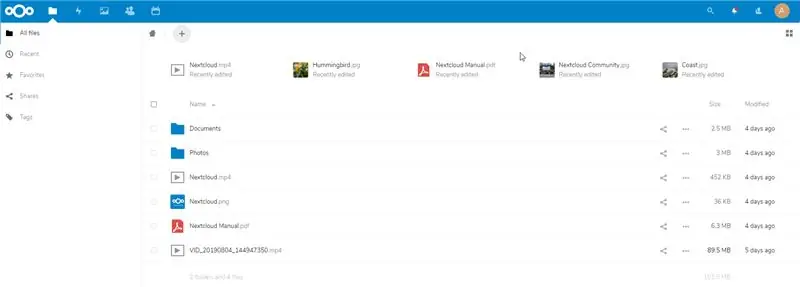
এখন আপনাকে একটি নতুন প্রশাসক ব্যবহারকারী এবং পাসওয়ার্ড তৈরি করে চূড়ান্ত করতে হবে।
এটি করার জন্য আপনাকে আপনার পিআই এর আইপি ঠিকানায় যেতে হবে। আপনি যদি ঠিকানাটি না জানেন তবে আপনি টার্মিনালে নিম্নলিখিতটি টাইপ করতে পারেন:
ipconfig
আইপি অ্যাড্রেস সংগ্রহ করার পর আপনি একই নেটওয়ার্কের একটি কম্পিউটার থেকে পাই বা অন্য ওয়েব ব্রাউজারে ক্রোমিয়াম ব্রাউজারে নিচের মত কিছু লিখবেন
192.168.1.28/nextcloud
ধাপ 5: RAID 1 মিরর সেটআপ করুন
এখন আপনাকে আপনার দুটি হার্ড ডিস্ক ড্রাইভ থেকে আপনার RAID ভলিউম তৈরি করতে হবে।
আপনার ইতিমধ্যে রাস্পবেরি পিআই 4 এর ইউএসবি 3.0 পোর্টে উভয় HDD োকানো উচিত
প্রথমে আপনাকে RAID সফটওয়্যার ইনস্টল করতে হবে।
sudo apt-get mdadm ইনস্টল করুন
এখন আমাদের খুঁজে বের করতে হবে যে ড্রাইভ ডিভাইসগুলি কোথায় তাই করার জন্য আপনাকে নিম্নলিখিত কমান্ডটি চালাতে হবে:
pi@raspberrypi: ~ $ sudo blkid/dev/mmcblk0p1: LABEL_FATBOOT = "boot" LABEL = "boot" UUID = "3FFE-CDCA" TYPE = "vfat" PARTUUID = "80da4694-01"/dev/mmcblk0 rootfs "UUID =" 3122c401-b3c6-4d27-8e0d-6708a7613aed "TYPE =" ext4 "PARTUUID =" 80da4694-02 " /dev /sda1: UUID =" 76c0abd6-d547-3882-a94f-75b " 13e8-04ed-d5f5-7f9805ae72b5 "LABEL =" raspberrypi: 0 "TYPE =" linux_raid_member "PARTUUID =" 9b3ff72d-01 " /dev /sdb1: UUID =" 76c0abd6-d547-382-ad-478-a-ud-a -47-a-ud-a -47-a-a-ud-a-a-a-ud-a-a-a-ud-a-a-a-a-ud-a-a-ud-a-ud-a-ud-a-a-a-a-ud-a-a-a- 556d-9c96-cb6c-b55d3721c4bf "LABEL =" raspberrypi: 0 "TYPE =" linux_raid_member "PARTUUID =" cc00f35e-52e9-43b9-b955-33f4d54b203d " /dev /mmTT4" dv /mmT4 pd " /md0: UUID = "94103a0c-0985-4d75-957f-042f4d9f3bd0" টাইপ = "ext4"
এই কমান্ডটি চালানোর পরে আমরা দেখি যে দুটি ড্রাইভ দুটি ডিভাইস হিসাবে পুনরায় স্বীকৃত:
/dev/sda1
/dev/sdb1
এরপরে আমাদের RAID ভলিউম তৈরি করতে হবে (এটি একটি আয়না হবে যেখানে একটি ড্রাইভে যা কিছু লেখা হয় তা স্বয়ংক্রিয়ভাবে অন্য ড্রাইভে অনুলিপি করা হয়)
sudo mdadm --create --verbose /dev /md0 --level = mirror --raid-devices = 2 /dev /sda1 /dev /sdb1
এখন যেহেতু RAID অ্যারে তৈরি হয়েছে আপনি নিম্নলিখিত কমান্ড দিয়ে যাচাই করতে পারেন:
বিড়াল/proc/mdstat/ব্যক্তিত্ব: [raid10]
md0: সক্রিয় raid10 sdd1 [3] sdc1 [2] sdb1 [1] sda1 [0] 15319040 ব্লক সুপার 1.2 512K অংশ 2 কাছাকাছি কপি [4/4] [UUUU] [> ………………..] resync = 0.4% (61504/15319040) ফিনিশ = 28.9 মিনিট গতি = 8786K/সেকেন্ড অব্যবহৃত ডিভাইস:
এখন আপনার কমান্ডের সাহায্যে mdadm কনফিগারেশন ফাইলে লিখে আপনার অ্যারে সৃষ্টি সংরক্ষণ করতে হবে:
sudo -i
mdadm -বিস্তারিত -স্ক্যান >> /etc/mdadm/mdadm.conf
তারপর কমান্ড উইন্ডোতে "এক্সিট" টাইপ করে রুট ব্যবহারকারীকে প্রস্থান করুন।
এখন আপনি আপনার নতুন RAID ভলিউমে ফাইল সিস্টেম তৈরি করবেন:
mkfs.ext4 -v -m.1 -b 4096 -E stride = 32, stripe -width = 64 /dev /md0
সফল হলে আপনার নিম্নলিখিত আউটপুট মত কিছু দেখতে হবে:
1605632, 2654208 গ্রুপ টেবিল বরাদ্দ করা: ইনোড টেবিল লেখার কাজ সম্পন্ন: জার্নাল তৈরি করা (16384 ব্লক): সম্পন্ন সুপারব্লক এবং ফাইল সিস্টেম অ্যাকাউন্টিং তথ্য লেখা: সম্পন্ন
পরবর্তী আমরা নিম্নলিখিত কমান্ড দিয়ে RAID ভলিউমে নতুন ফরম্যাট ফাইল সিস্টেম মাউন্ট করতে হবে:
sudo মাউন্ট /dev /md0 /mnt
যদি আপনি কোন ত্রুটি না পান তবে জিনিসগুলি এখন সঠিকভাবে কাজ করছে।
অবশেষে আপনার RAID ভলিউম শুরুতে সর্বদা মাউন্ট করা হয়েছে তা নিশ্চিত করার জন্য আপনাকে নিম্নলিখিত কমান্ড দিয়ে fstab ফাইলটি সম্পাদনা করতে হবে:
সিডি /ইত্যাদি /
sudo vi fstab
নীচের লাইন যোগ করুন:
/dev /md0 /mnt ext4 ডিফল্ট 0 0
এটি ": wq" দিয়ে সংরক্ষণ করুন এবং এখন যখন আপনি আপনার পাই পুনরায় বুট করবেন তখন এটি স্বয়ংক্রিয়ভাবে /dev /md0 ফাইল সিস্টেমকে /mnt ফোল্ডারে মাউন্ট করবে।
ধাপ 6: নেক্সট ক্লাউড ডেটা রেপোকে নতুন RAID ভলিউমে সরানো হচ্ছে
এখন আমাদের তৈরি ডেটা ফোল্ডারটিকে নতুন RAID ভলিউমে স্থানান্তর করতে হবে যাতে এটি দুটি হার্ড ড্রাইভের মধ্যে ব্যাক আপ হয়।
আমাদের প্রথমে নিম্নলিখিত কমান্ড দিয়ে আমাদের RAID ভলিউমে ডিরেক্টরি কাঠামো তৈরি করতে হবে:
sudo mkdir -p /mnt /nextcloud
তারপরে আমাদের এইচটিএমএল ফোল্ডার থেকে ডেটা ফোল্ডারটি আমাদের তৈরি করা নতুন নেক্সট ক্লাউড ফোল্ডারে স্থানান্তর করতে হবে:
sudo mv -v/var/www/html/nextcloud/data/mnt/nextcloud/data
এখন আমাদের নেক্সটক্লাউডকে তার কনফিগ ফাইলে বলতে হবে কোথায় নতুন লোকেশন পাওয়া যাবে।
এটি করার জন্য আমাদের নিম্নলিখিত কমান্ড দিয়ে সম্পাদনা করতে হবে:
cd/var/www/html/nextcloud/config/
sudo vi config.php
এখন এই ফাইলের মধ্যে অনুসন্ধান করুন এবং নিম্নলিখিত লাইনটি খুঁজুন:
'datadirectory' => '/var/www/html/nextcloud/data', এটিকে নিম্নলিখিতটিতে পরিবর্তন করুন:
'datadirectory' => '/mnt/nextcloud/data',
": Wq" দিয়ে আপনার পরিবর্তনগুলি সংরক্ষণ করুন
ধাপ 7: সর্বোচ্চ আপলোড বাড়ান
এখন আমাদের সর্বাধিক আপলোড বাড়াতে হবে কারণ এটি ডিফল্টরূপে খুব ছোট।
এটি করার জন্য আমাদের নিম্নলিখিত কমান্ড দিয়ে php.ini ফাইলটি সম্পাদনা করতে হবে:
sudo vi /etc/php/7.3/apache2/php.ini
দুটি লাইন খুঁজুন:
post_max_size = 8M
upload_max_filesize = 2M
এবং তাদের উভয়কে নিম্নলিখিতটিতে পরিবর্তন করুন:
post_max_size = 2048M
upload_max_filesize = 2048M
এটি তাদের উভয়কে 2GB তে সেট করে। আপনি আরো প্রয়োজন হলে তাদের উচ্চ সেট নির্দ্বিধায়।
অবশেষে apache2 webservice পুনরায় চালু করুন পরিবর্তনগুলি নিম্নলিখিত কমান্ডের সাথে কার্যকর করতে:
sudo সার্ভিস apache2 রিস্টার্ট
ধাপ 8: SSL SEC- এর প্রস্তুতিতে.htaccess ওভাররাইড করার অনুমতি দিন
. Htaccess কে আপনার সাইটকে সুরক্ষিত করার প্রক্রিয়াটি শুরু করার জন্য ওভাররাইড করার ক্ষমতা দিতে আপনাকে নিম্নলিখিতগুলির সাথে apache2 এর কনফিগ ফাইল সম্পাদনা করতে হবে:
sudo vi /etc/apache2/apache2.conf
যে বিভাগটি দেখতে নিম্নরূপ:
বিকল্প সূচী অনুসরণ করুন SymLinks AllowOverride কেউ প্রয়োজন সব মঞ্জুর করা
AllowOverride কে নিম্নলিখিতটিতে পরিবর্তন করুন:
বিকল্প সূচী অনুসরণ করুন SymLinks AllowOverride All Require all given all
এখন আপনাকে কার্যকর করতে apache2 ওয়েব পরিষেবা পুনরায় চালু করতে হবে:
sudo সার্ভিস apache2 রিস্টার্ট
ধাপ 9: SSL সেট আপ করা
পরবর্তীতে আমাদের SSL সেট আপ করতে হবে যাতে আমরা http এর পরিবর্তে https এর জন্য স্ব স্বাক্ষরিত সার্টিফিকেট পেতে পারি।
শুরু করতে আমাদের কীগুলি তৈরি করতে নিম্নলিখিত কমান্ডগুলি প্রয়োজন:
sudo mkdir -p/etc/apache2/ssl
sudo openssl req -x509 -nodes -days 365 -newkey rsa: 4096 -keyout /etc/apache2/ssl/apache.key -out /etc/apache2/ssl/apache.crt
যখন চাবি তৈরি হয় তখন কিছু তথ্য থাকবে যা আপনি দেশ এবং শহরের মতো পূরণ করতে চাইতে পারেন কিন্তু আপনাকে সাংগঠনিক ইউনিট, সাধারণ নাম বা ইমেল ঠিকানার মতো কিছু পূরণ করতে হবে না।
একবার কীগুলি তৈরি করা শেষ হলে আপনাকে নিম্নলিখিত কমান্ডের সাহায্যে অ্যাপাচির জন্য SSL মডিউল সক্ষম করতে হবে:
sudo a2enmod ssl
এখন আমাদের নিম্নোক্ত কমান্ডগুলি দিয়ে তৈরি আমাদের কীগুলি ব্যবহার করার জন্য কনফিগারিটি সম্পাদনা করতে হবে:
sudo vi /etc/apache2/sites-available/default-ssl.conf
এই ফাইলের মধ্যে আপনাকে নিম্নলিখিত দুটি লাইন খুঁজে বের করতে হবে
SSLCertificateFile /etc/ssl/certs/ssl-cert-snakeoil.pemSSLCertificateKeyFile /etc/ssl/private/ssl-cert-snakeoil.key
এগুলিকে নিম্নলিখিতটিতে পরিবর্তন করুন:
SSLCertificateFile /etc/apache2/ssl/apache.crt
SSLCertificateKeyFile /etc/apache2/ssl/apache.key
এখন যে চ্যালেঞ্জ করা হয়েছে আমাদের ডিফল্ট-এসএসএল কনফিগারেশন সক্ষম করতে হবে এবং এই সমস্ত পরিবর্তনগুলি কার্যকর করতে অ্যাপাচি 2 ওয়েব পরিষেবা পুনরায় চালু করতে হবে:
sudo a2ensite default-ssl.conf
sudo সার্ভিস apache2 রিস্টার্ট
এখন আপনি আপনার https:// কে https:// দিয়ে প্রতিস্থাপন করতে পারবেন এবং এসএসএল সার্টিফিকেট ব্যবহার করে একটি নিরাপদ সংযোগ পেতে পারেন।
**************************
বোনাস যদি আপনি ওয়েবপৃষ্ঠাটি পুন httpsনির্দেশিত করতে চান তবে https এর পরিবর্তে http প্রবেশ করে আপনি নিম্নলিখিতগুলি করতে পারেন:
000 কনফিগ ফাইলটি খুলুন এবং নিম্নরূপ কিছু লাইন যুক্ত করুন:
sudo vi /etc/apache2/sites-available/000-default.conf
এই ফাইলের সবকিছু # চিহ্ন দিয়ে মন্তব্য করুন এবং ফাইলের নীচে নিম্নলিখিতটি লিখুন
ServerAdmin example@example RewriteEngine On RewriteCond %{HTTPS} RewriteRule off (।*) $ Https: // %{HTTP_HOST} [R = 301, L]
এই সমস্যাটি যোগ করার পরে এটি সংরক্ষণ করার জন্য নিম্নলিখিত দুটি কমান্ড:
sudo a2enmod পুনর্লিখন
sudo সার্ভিস apache2 রিস্টার্ট
ধাপ 10: যেকোনো অতিরিক্ত তথ্যের জন্য

আপনি যদি অতিরিক্ত তথ্য চান তবে এখানে কিছু দুর্দান্ত লিঙ্ক এবং আমার ইউটিউব চ্যানেল থেকে আমার ভিডিও আপনাকে সাহায্য করবে। দয়া করে আমার চ্যানেলে আসা এবং একটি সাব ড্রপ করার কথা বিবেচনা করুন। আমি জানি আপনি এতে অনুশোচনা করবেন না।
লিঙ্ক:
কিভাবে রাস্পবেরি পাই নেক্সটক্লাউড সার্ভার সেট আপ করবেন
pimylifeup.com/raspberry-pi-nextcloud-serv…
রাস্পবেরি পাইতে কীভাবে RAID সেট আপ করবেন
www.ricmedia.com/build-raspberry-pi3-raid-…
আমাজন প্রাইম -০-দিন চেষ্টা করুন
চ্যানেলকে সমর্থন করুন এবং পৃষ্ঠপোষক হন
প্রস্তাবিত:
রাস্পবেরি পাই এবং HC-SR04 অতিস্বনক সেন্সর এবং ক্লাউড 4 আরপিআই দ্বারা নিয়ন্ত্রিত স্মার্ট কফি মেশিন পাম্প: 6 টি ধাপ

রাস্পবেরি পাই এবং এইচসি-এসআর 04 আল্ট্রাসোনিক সেন্সর এবং ক্লাউড 4 আরপিআই দ্বারা নিয়ন্ত্রিত স্মার্ট কফি মেশিন পাম্প: তত্ত্বগতভাবে, প্রতিবার যখন আপনি আপনার সকালের কাপের জন্য কফি মেশিনে যান, তখন কেবলমাত্র এক-বিশ-বিশ সুযোগ আপনাকে জল পূরণ করতে হবে। ট্যাংক অনুশীলনে, যাইহোক, মনে হচ্ছে যে মেশিনটি একরকম আপনার কাছে এই কাজটি সর্বদা রাখার উপায় খুঁজে পায়। দ্য
HDMI ছাড়া রাস্পবেরি পাই 3 বি তে রাস্পবিয়ান ইনস্টল করা - রাস্পবেরি পাই 3B দিয়ে শুরু করা - আপনার রাস্পবেরি পাই 3: 6 ধাপ সেট আপ করা হচ্ছে

HDMI ছাড়া রাস্পবেরি পাই 3 বি তে রাস্পবিয়ান ইনস্টল করা | রাস্পবেরি পাই 3B দিয়ে শুরু করা | আপনার রাস্পবেরি পাই 3 সেট আপ করা: আপনারা কেউ কেউ জানেন যে রাস্পবেরি পাই কম্পিউটারগুলি বেশ দুর্দান্ত এবং আপনি কেবলমাত্র একটি ছোট বোর্ডে পুরো কম্পিউটারটি পেতে পারেন। 1.2 GHz এ ঘড়ি। এটি পাই 3 কে মোটামুটি 50 রাখে
ব্যাকআপ এবং আপডেটের জন্য রাস্পবেরি পাই থেকে ক্লাউড সার্ভারে এসএসএইচ / এসসিপি সংযোগ সুরক্ষিত করুন: 3 টি ধাপ

ব্যাকআপ এবং আপডেটের জন্য রাস্পবেরি পাই থেকে ক্লাউড সার্ভারে এসএসএইচ / এসসিপি সংযোগ সুরক্ষিত করুন: এই নির্দেশনার উদ্দেশ্য হল কীভাবে আপনার রাস্পবেরি পাই থেকে দূরবর্তী ক্লাউড সার্ভারে (এবং তদ্বিপরীত) স্বয়ংক্রিয়ভাবে এবং সুরক্ষিতভাবে সংযোগ স্থাপন করা যায়। ব্যাক আপ এবং আপডেট ইত্যাদি ইত্যাদি করার জন্য, আপনি SSH কী জোড়া ব্যবহার করেন যা obvia
মাল্টি টাস্ক রাস্পবেরি 1 বি (ব্যক্তিগত ক্লাউড + ওয়েদার স্টেশন): 4 টি ধাপ

মাল্টি টাস্ক রাস্পবেরি 1 বি (পার্সোনাল ক্লাউড + ওয়েদার স্টেশন): কিছুদিন আগে আমার মনে পড়েছিল যে একটি নতুন সংস্করণ কেনার পরে একটি RPiB অতিরিক্ত ছিল। আমার ব্যাকআপ ফাইলগুলি রাখার সময় গোপনীয়তা সম্পর্কে চিন্তা করে আমি আমার নিজের ক্লাউড সার্ভার রাখার সিদ্ধান্ত নিয়েছি। ভাল ফলাফলে খুশি কিন্তু R থেকে সম্ভাব্য অপচয় নিয়ে সন্তুষ্ট নয়
Rdiff- ব্যাকআপ ব্যবহার করে আপনার লিনাক্স বক্সটি কিভাবে সহজে ব্যাকআপ করা যায়: 9 টি ধাপ

Rdiff- ব্যাকআপ ব্যবহার করে আপনার লিনাক্স বক্সটি কিভাবে সহজে ব্যাকআপ করা যায়: এই নির্দেশনাটি আপনাকে দেখাবে কিভাবে rdiff-backup এবং একটি USB ড্রাইভ ব্যবহার করে লিনাক্সে একটি সাধারণ পূর্ণ বৈশিষ্ট্যযুক্ত ব্যাকআপ এবং রিকভারি সিস্টেম চালানো যায়
